群晖NAS的远程访问教程(群晖如何远程访问)
原文作者:白白白白白白咩
创作立场声明
通过这一系列关于群晖NAS的文章,记录自己的折腾历程,也是折腾学习到的内容分享给各位,和大家一起玩转群晖NAS。
前言
各位K友大家好!自从组建了NAS,我就一直沉浸在NAS的折腾中不法自拔,这也算秉承了“小白瞎折腾”的宗旨。前些天也写了一篇关于群晖组建及存储思路的原创,各位K友可以指点指点。既然组建了NAS,当然就必须实现随时随地使用群晖NAS的照片查看与管理、影视播放等服务,那么远程访问就成了必不可少的环节。今天就和各位K友聊一聊公网IP下群晖NAS的远程访问。公网IP及域名
这里先简单讲讲公网IP和域名。
公网IP就是运营商分配给你的全球唯一的IP地址,通过这个IP地址,可以随时访问Internet上的其他计算机。用邮寄系统作比喻,有公网IP,相当于说你有一个详细的地址,你可以写信寄给别人,别人也可以用这个地址和你进行各种通讯。然而目前IP地址属于IPv4(互联网通信协议第四版),数量有限,说白了就是公网IP不够用,运营商会随时变化IP地址来缓解压力,因此也称为动态IP。如何查看公网IP及获得公网IP,网络上已经有很多教程。相对来说电信更容易获得公网IP。
本人所在城市电信运营商给的就是公网IP,只是在光纤接入时,电信送的光猫(光猫与路由器一体)里不是设置的桥接模式。这个在自己的路由器里也能分辨出来,打开外部网络,如果WAN联机类型是动态IP,就不是桥接模式。那么我们就需要让安装师傅远程改下设置,并告诉你宽带账号的密码。然后在自己路由器中以PPPoE模式,通过账号密码连接网络。这时就是公网IP了。
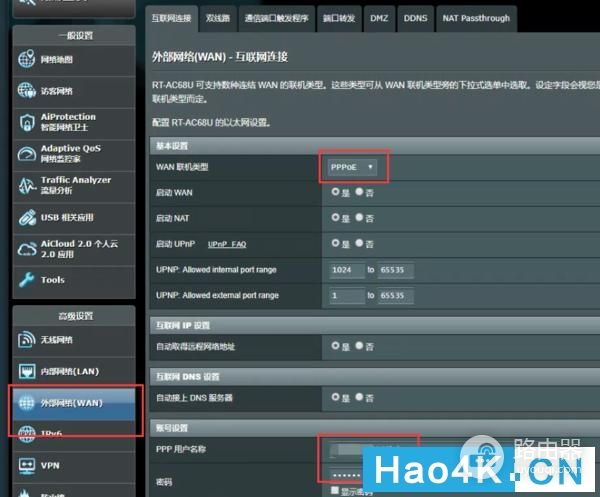
大家都知道,IP地址是一个32位地址,就是一大串数字,就算是固定IP,也不好记忆,每次输入IP地址时会很麻烦,更何况我们的IP是动态的,每次都不一样。为了方便记忆,我们使用域名来代替IP地址。比如hao4k.cn多方便。
那么如何将域名和固定IP连接起来呢?这里就要引入一个概念:域名解析。所谓域名解析,就是域名到IP地址的转换过程。这个工作由DNS(域名服务器)来完成。问题又来了,既然公网IP是动态的,那又如何将域名与动态IP连接起来呢?这里就要用到另外一个服务——“DDNS(动态域名服务)”。
DDNS就是将用户的动态IP地址映射到一个固定的域名解析服务上,然后通过DNS服务来实现动态域名解析。简单点说,只要有了DDNS,就能实现通过方便记忆的域名来访问家里的NAS客户端或者电脑。这里我推荐的是梅林改版固件中的Aliddns插件,用它来完成动态域名的解析工作。路由器刷改版梅林固件前面也说到了,需要用DDNS服务来实现域名与动态IP的连接。我们使用最可靠最省心的方式,在路由器中安装Aliddns插件,关于这个插件,原作者kyrios是这样解释的:这个插件是发布在koolshare梅林改版固件(即梅林小宝固件)的软件中心里。下面简答讲讲如何刷梅林改版固件。
梅林改版固件适用于华硕(ASUS)、领势(linksys)、网件(NETGEAR)部分型号的路由器,具体可参见KoolShare论坛置顶区。本人使用的是华硕RT-AC68U,刷梅林改版固件,版本号为380.70_0-X7.9.1。其实论坛内已经详细讲解了如何刷固件,以及相关注意事项,我这里就简单以华硕为例讲讲。在KoolShare论坛下载固件,解压缩后是trx文件。地址:华硕系列380.70_0-X7.9.1
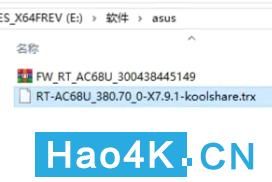
然后浏览器输入路由器管理IP地址(这个可以在说明书中查看,一般都是192.168.1.1,我的是192.168.2.1),进入路由器后台管理页面。
点击“系统管理”-“固件升级”,这里可以看到原有固件版本信息。
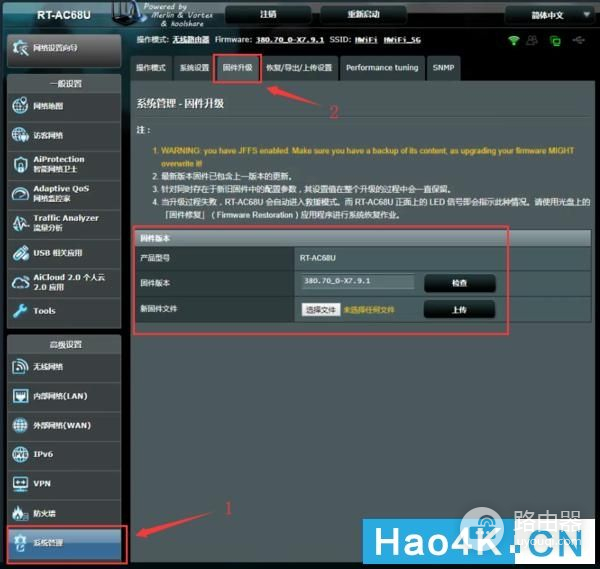
1、选择文件;
2、找到之前下载的改版固件文件夹;
3、选择trx格式固件;
4点击打开;
5点击上传。等待。
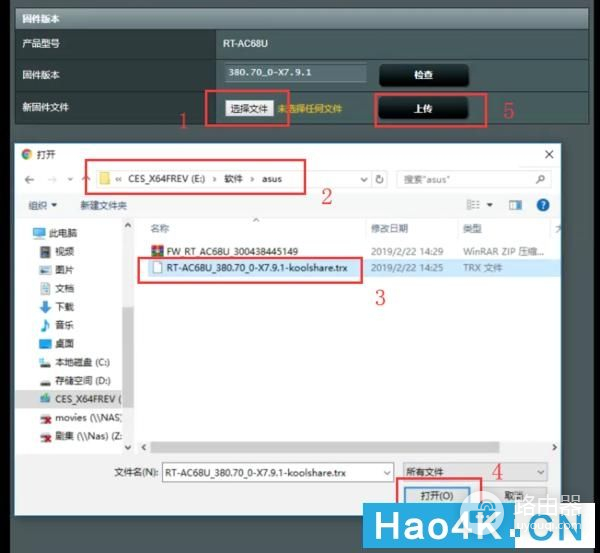
等待刷机完成后,点击“系统管理”-“系统设置”,勾选Format JFFS partition at next boot和Enable JFFS custom scripts and configs,点击应用本页面设置,成功应用后重启路由器。
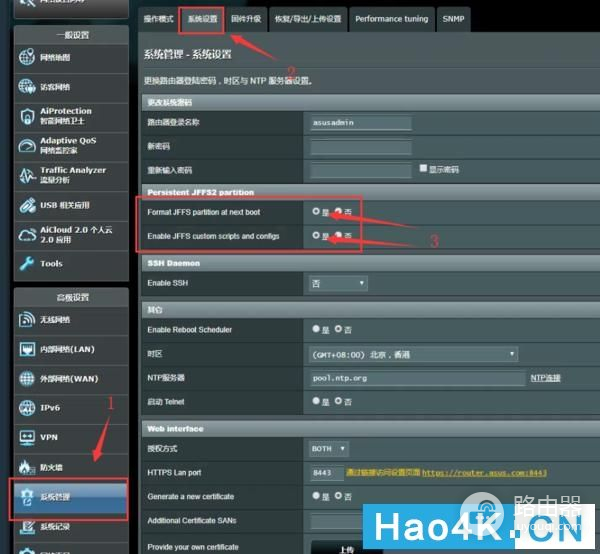
然后进入软件中心,首先更新软件中心到最新版本,然后在未安装区找“Aliddns”,并进行安装。
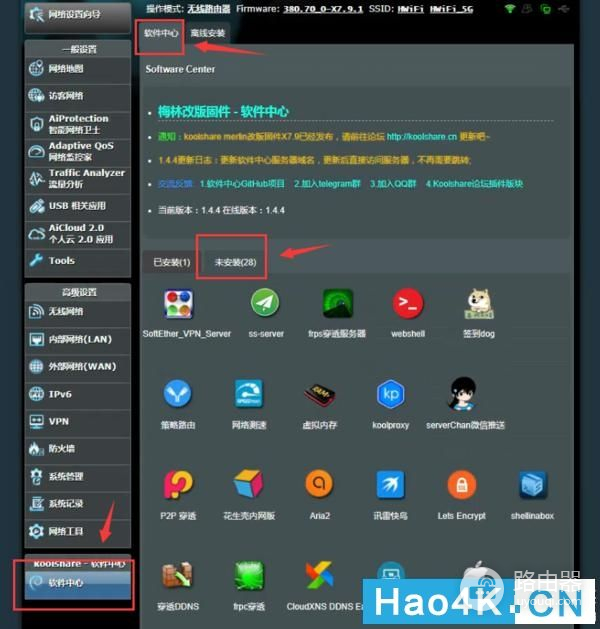
安装完后是这样。
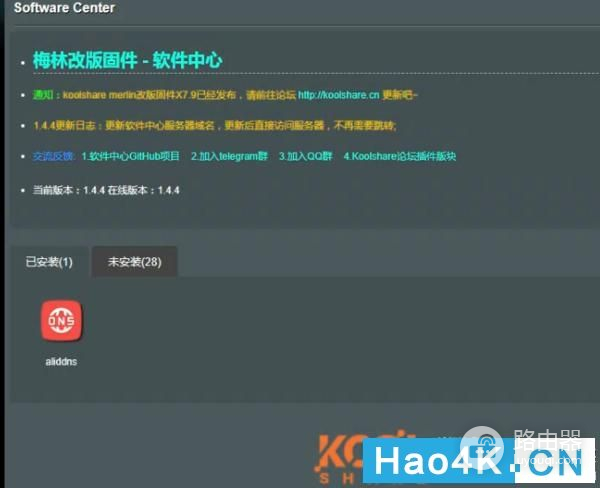
Aliddns设置首先我们得在阿里云注册一个域名。域名注册可以参考我的上一篇原创,详细讲了如何注册域名,以及如何用1-2元注册到使用期限为近一年的域名,并实例演示注册了域名“ah12315.top”。(PS:下文会用到该域名)
登录阿里云首页,点击右上角“控制台”,鼠标移至头像处,选择“accesskeys”。
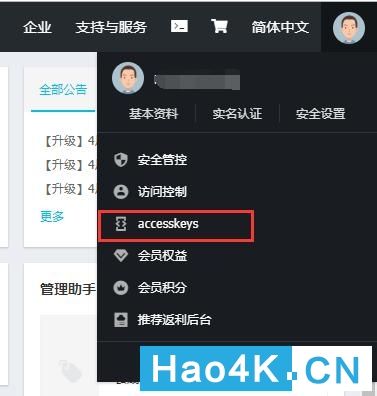
点击“创建Accesskeys”,获得AccessKey ID和Access Key Secret。
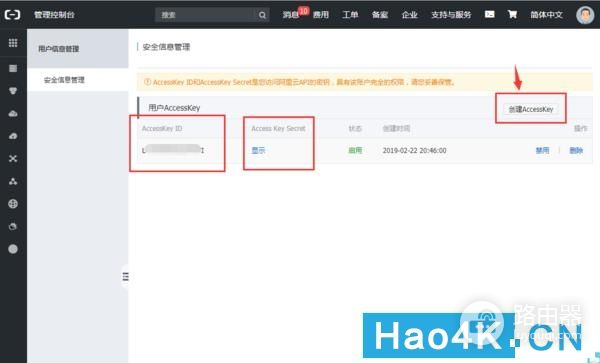
然后我们打开路由器中Aliddns插件,在app key和app secret中输入从阿里云获得AccessKey ID和Access Key Secret。检查周期填120,域名填写你注册的域名,如我注册的“www.ah12315.top”。提交即可。
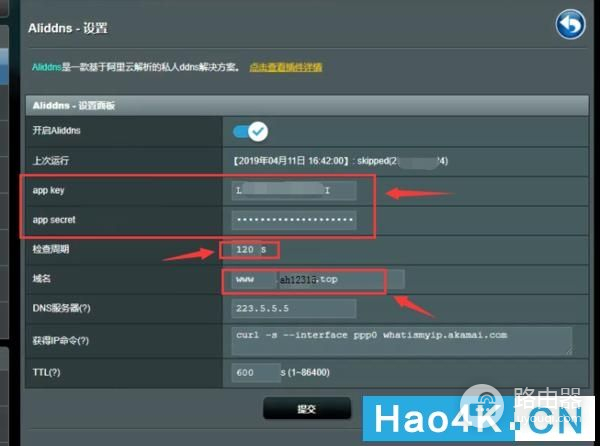
最后在互联网状态就能看到DDNS后显示为设置的域名,这时就已经应用成功了。

端口转发首先说一下TCP,TCP(Transmission Control Protocol传输控制协议)是一种面向连接的、可靠的、基于字节流的传输层通信协议。咱们浏览网页使用的http和https协议就是搭建在TCP协议上,访问网页就通过TCP端口来实现。比如:http的TCP默认端口是80,https的TCP默认端口是443。一般表示方式是“IP地址:端口号”或者“域名:端口号”,例如,192.168.1.1:1234或者hao4k.cn:1234。一般默认的端口是自动隐藏的,比如张K友的主页https://www.hao4k.cn后的443端口是隐藏的。
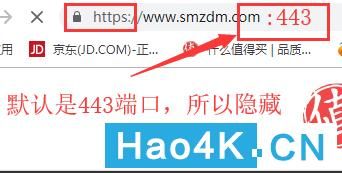
端口转发,就是TCP端口转发,是通过不同的端口号将内网端口转发至外网端口,然后通过设置的外网端口实现远程访问。举个例子,在路由器端口转发设置中,“通信端口范围”是外网端口号(自己随意设置的),“本地通信端口”是内网端口号(服务固有的)。群晖的Photostation在内网的http端口是80,https是443。
按下图设置后,端口80转发至端口8000,只要通过“公网IP:8000”或“ah12315.top:8000”就能登陆到群晖的DS photo。
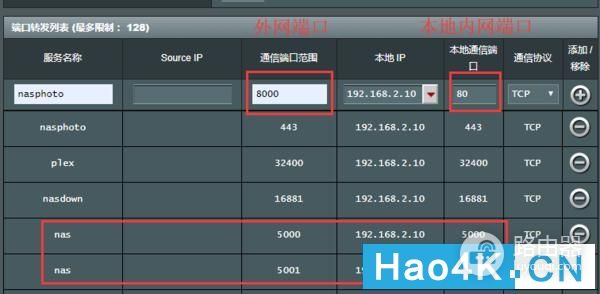
群晖web管理页面的http端口是5000,https是5001,为了方便,我在端口转发设置上使用了相同的端口号,如上图。
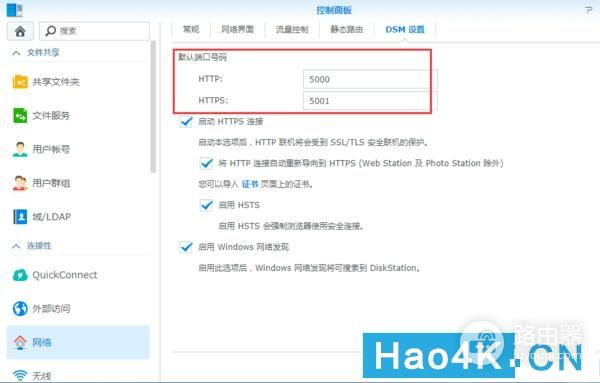
总结这次给大家介绍了通过公网IP、DDNS(动态域名解析)与端口转发相互协作,实现群晖NAS的远程访问。完成了上述各项工作,就能通过域名+端口来实现远程访问。
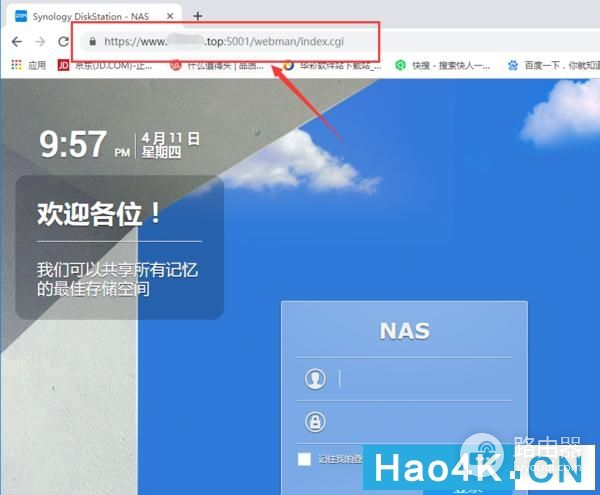
这样使我们日常远程访问变得极其方便,随时随地都能访问家里的NAS,实现其他各种玩法。在这里也是要感谢Aliddns插件的作者kyrios,以及那些开发实用工具的作者们,有了他们的智慧才让我们这么轻松便利的实现远程访问。














